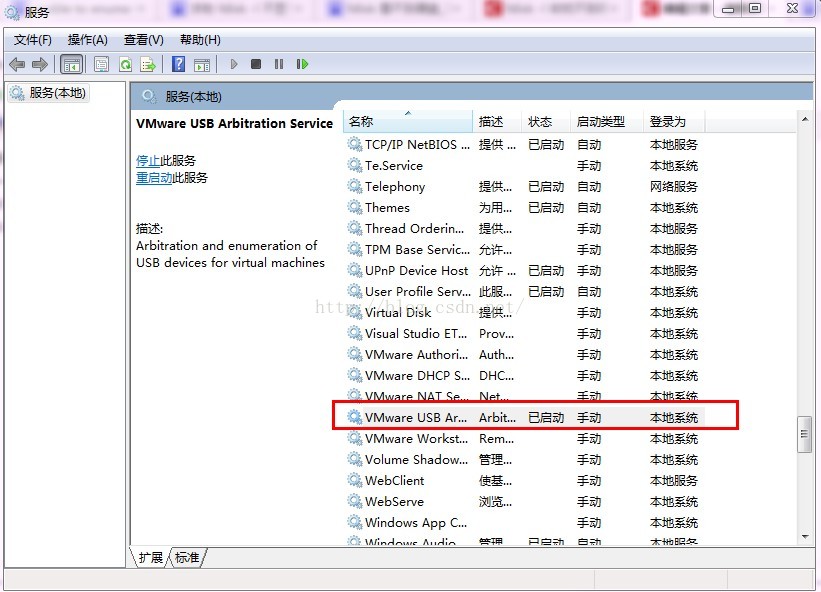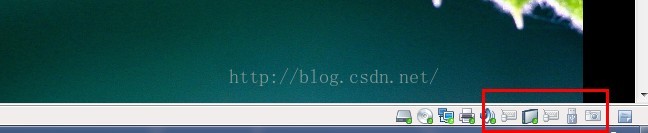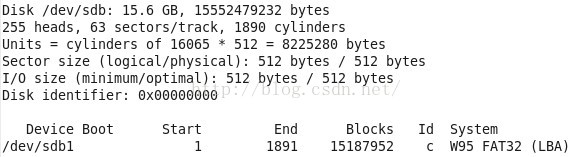虛擬機器Linux系統下U盤的掛載常見問題
1.第一個常見問題是虛擬機器USB服務未開啟,這時在虛擬機器上找不到U盤。我們需要將Windows下的相應的服務開啟,操作方法:
開啟開始選單欄——>輸入“服務”,回車——>找到VMware USB Arbitration Service服務,右鍵啟動服務
2.第二個常見的問題是USB口選擇不正確。(PS:本人自身實驗時就是遇到了這個問題,卡了好久,後來才發現所用的USB硬體埠不對,好坑啊lOl)
解決辦法:換一個USB口
附:Linux下U盤的使用
說明:看了網上好多文章,感覺都是你抄我我抄你,好亂,所以還是自己寫個總結,可能有些瑕疵,有建議者留言
1)插入U盤,並啟動虛擬機器,這裡使用的是redhat系統
2)如果上述的服務你已經開啟,那麼你就可以看到U盤圖示(未連線時淺色),如下圖所示
3)像上圖所示,點選相應的U盤圖示,選擇連線(第一項),U盤的顏色將變深
4)一般現在系統也能在桌面上顯示,或者你使用fdisk -l命令檢視,一般通過檢視儲存容量可以發現是否是自己的U盤,如下圖所示(注:網上很多文章直接說U盤是sda或者sdb啥的都不準確,需要根據實際的系統環境而言,簡單的辨別方法就是你可以看看在沒有U盤插入和有U盤插入的情況下,fdisk -l命令所輸出的結果,多出的就是你的U盤,如果二者一樣,那麼你的U盤沒有載入上來)
5)接下來就是掛載U盤了(linux系統一切都是檔案,所以不掛載無法使用U盤)
注意:由於我的系統在接入U盤後自己自動掛載了U盤,所以我這裡無法再次掛載,但是真正的過程就是如此(提示一點 -t是指定掛載的檔案系統的型別,依你的U盤檔案系統而定,一般都是fat32,也就是使用如下命令格式)
6)剩下就是開啟/mnt/usb目錄就可以檢視U盤了
7)附:解除安裝命令 umount /mnt/usb